Come disattivare il blocco delle chiamate
Qualche tempo fa, ti si è presentata l’esigenza di bloccare le chiamate provenienti da alcuni numeri e, aiutato da una mia guida sul tema, sei riuscito a portare a termine la tua “impresa”. Ora, però, hai bisogno di eliminare tutti i blocchi applicati in precedenza e, anche questa volta, non essendo particolarmente ferrato in materia tecnologica, non hai la più pallida idea di cosa fare per riuscirci.
Le cose stanno esattamente così, dico bene? Allora lascia che ti dia una mano a uscire dall’impasse! Nel corso della presente guida, infatti, ti spiegherò per filo e per segno come disattivare il blocco delle chiamate in entrata, sia su Android che su iPhone; per completezza di informazione, avrò inoltre cura di mostrarti come annullare eventuali blocchi applicati alle chiamate in uscita, così da permetterti di contattare qualsiasi numerazione tu desideri.
Dunque, senza attendere oltre, mettiti bello comodo e leggi con attenzione tutto quanto ho da spiegarti sull’argomento: sono sicuro che, al termine della lettura di questa guida, sarai perfettamente in grado di raggiungere l’obiettivo che ti eri prefissato. Buona lettura e in bocca al lupo per tutto!
Indice
- Come disattivare il blocco delle chiamate in entrata
- Come disattivare il blocco delle chiamate in entrata: Android
- Sbloccare chiamate pubblicitarie/spam
- Sbloccare contatti personali
- Annullare il trasferimento di chiamata
- Disattivare la modalità “Non disturbare”
- Come disattivare il blocco delle chiamate in entrata: iPhone
- Sbloccare chiamate pubblicitarie/spam
- Sbloccare contatti personali
- Annullare il trasferimento di chiamata
- Disattivare la modalità “Non disturbare”
- Come disattivare il blocco delle chiamate in uscita
Come disattivare il blocco delle chiamate in entrata
Puoi disattivare il blocco delle chiamate in entrata in molti modi: tutto dipende dalla modalità di blocco che hai scelto di attivare in passato e dal tipo di device sul quale intendi agire. Per maggiori dettagli, continua a leggere.
Come disattivare il blocco delle chiamate in entrata: Android
Se impieghi un dispositivo animato dal sistema operativo Android e vuoi sbloccare alcune o tutte le chiamate in entrata, procedi nel modo più appropriato, in base al metodo di blocco che avevi applicato in precedenza.
Sbloccare chiamate pubblicitarie/spam
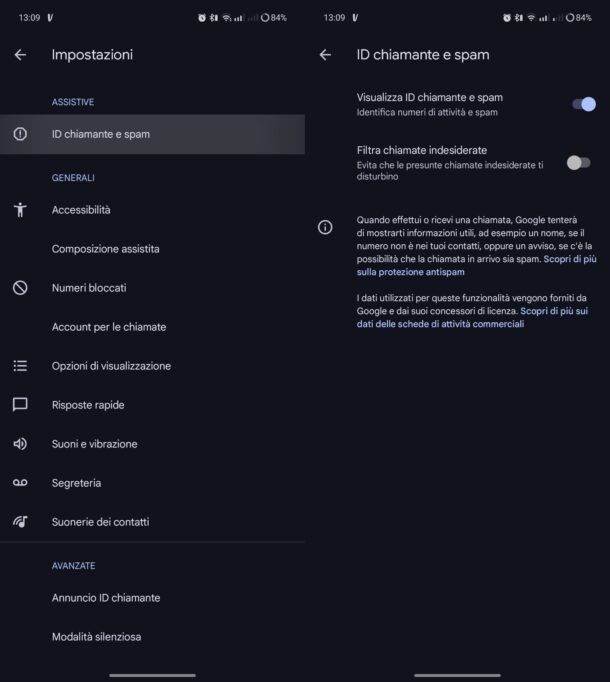
Per attivare nuovamente la ricezione da parte di numeri provenienti da agenzie di marketing, call center e così via, disattiva innanzitutto il filtro antispam di Google. Per riuscirci, avvia l’app Telefono di Google (quella con l’icona a forma di cornetta), fai tap sul pulsante ⋮ posto in alto a destra e tocca la voce Impostazioni situata nel menu che compare.
Ora, fai tap sulla voce ID Chiamante e spam e, per disattivare il filtro, sposta su OFF la levetta relativa al Filtro chiamate indesiderate; se desideri che i numeri spam continuino comunque a essere contrassegnati come tali, pur ricevendo le telefonate provenienti dagli stessi, lascia invece attiva la levetta Visualizza ID chiamante e spam.
Se, invece, avevi utilizzato un’app specifica per effettuare il blocco delle chiamate (ad es. TrueCaller, Should I Answer, Calls Blacklist o simili), devi far sì che essa non gestisca più le chiamate/SMS e, in seguito, disinstallarla. Dunque, ciò che devi fare è recarti nel menu Impostazioni > App e notifiche > Avanzate > App predefinite, sfiorare la voce App Telefono e apporre il segno di spunta accanto all’app di gestione chiamate “di serie” di Android (es. Telefono (Sistema)).
Ultimata questa operazione, che potrebbe leggermente variare a seconda del terminale in uso e in base alla versione di Android installata su quest’ultimo, non ti resta che tornare indietro al menu App e notifiche, toccare la voce Mostra tutte le app o Gestione app e individuare l’applicazione (o le applicazioni) di blocco chiamate presenti su Android: per disinstallarla, fai tap sul suo nome e sfiora i pulsanti Disinstalla e OK, per rimuoverla dal sistema operativo.
Sbloccare contatti personali
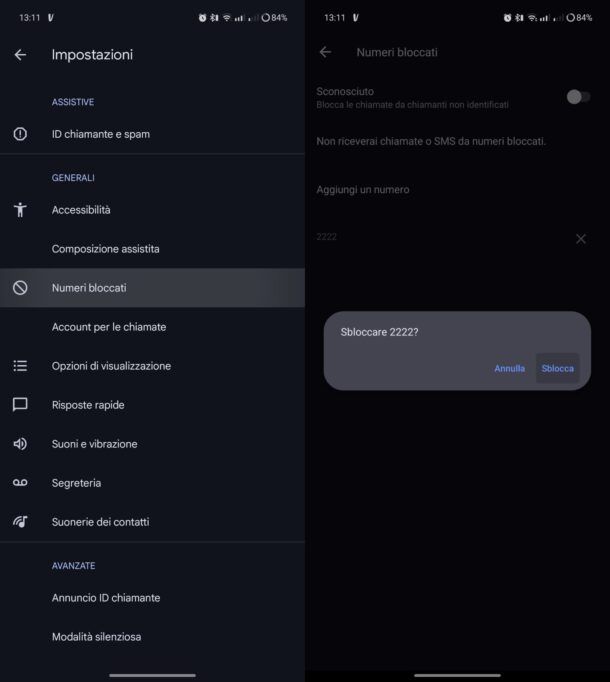
Se, invece, avevi impostato un blocco su uno o più contatti personali, puoi rimuoverlo direttamente dall’app Telefono di Android. Per riuscirci, avvia quest’ultima, tocca il pulsante ⋮ situato in alto a destra e poi la voce Impostazioni annessa al menu che compare.
Successivamente, fai tap sulla dicitura Numeri bloccati, pigia sulla (X) collocata accanto al numero da sbloccare e conferma l’operazione facendo tap sulla voce Sblocca (nel riquadro che compare al centro dello schermo), in modo da abilitare nuovamente la ricezione di chiamate ed SMS provenienti dallo stesso.
Annullare il trasferimento di chiamata
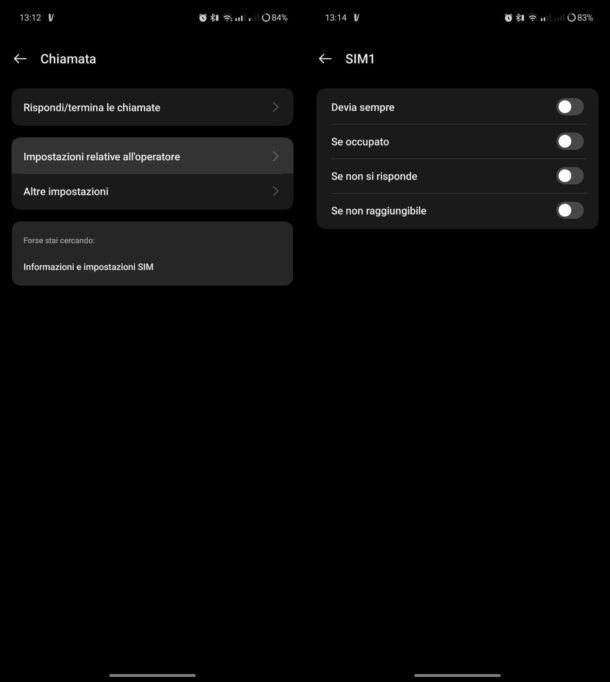
Hai bloccato le chiamate in entrata “dirottandole” verso la segreteria telefonica? Anche in questo caso, l’app Telefono può aiutarti a eliminare questo comportamento e a ripristinare la ricezione delle chiamate in entrata che, finora, venivano deviate verso la segreteria.
Dunque, apri la summenzionata app, tocca il pulsante ⋮ residente in alto a destra, seleziona la voce Impostazioni dal menu proposto e recati nelle sezioni Account per le chiamate > Impostazioni relative all’operatore > Deviazione delle chiamate > [SIM].
A questo punto, individua la tipologia di trasferimento che intendi annullare (Devia sempre, se hai bloccato tutte le chiamate; Se occupato; se hai bloccato la ricezione delle chiamate quando sei impegnato in un’altra conversazione; oppure Se non si risponde, se hai bloccato la ricezione delle chiamate dopo pochi squilli, etc.) e sposta su OFF il relativo interruttore per annullare il blocco. Tutto qui!
Se lo preferisci, puoi abbreviare questa procedura utilizzando i codici speciali, da impartire direttamente nel dialer (la schermata di composizione manuale dei numeri di telefono) di Android. Dunque, apri quest’ultimo (se usi l’app Telefono Google, puoi farlo avviandola e poi facendo tap sull’icona del tastierino numerico stilizzato in basso a destra), digita la sequenza ##002# per disattivare tutti i trasferimenti di chiamata, ##21# per disattivare la deviazione di tutte le chiamate in entrata, ##67# per disattivare la deviazione delle chiamate su occupato oppure ##61# per disattivare la deviazione delle chiamate a cui non si risponde. Una volta inserito il codice, premi il pulsante per avviare la chiamata (in genere a forma di cornetta) e attendi la ricezione del messaggio di notifica indicante la disattivazione del servizio, che potrai poi chiudere con un tap su OK. Maggiori info qui.
Disattivare la modalità “Non disturbare”
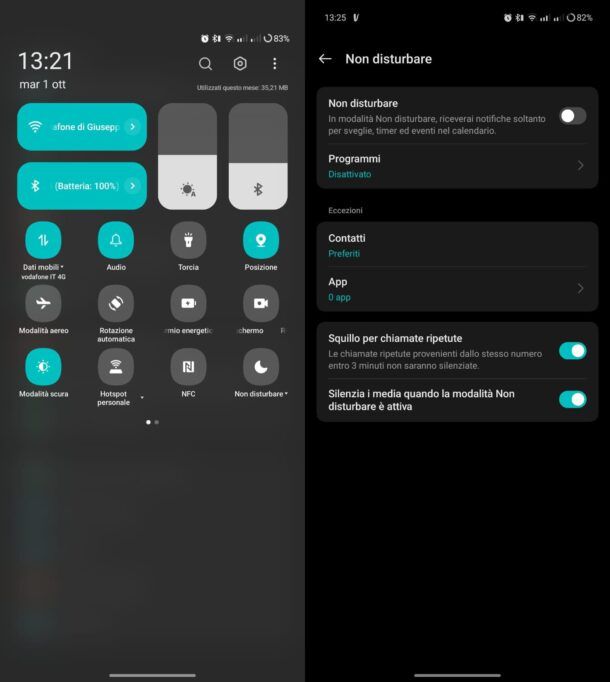
Non hai applicato alcun blocco alle chiamate in entrata ma, ciononostante, il tuo smartphone non si illumina, né vibra o emette suoni alla ricezione delle stesse (pur visualizzando poi le notifiche relative alle chiamate perse)? In tal caso, potresti aver attivato involontariamente la modalità Non disturbare di Android, cioè uno speciale stato del sistema operativo in cui lo smartphone, pur continuando a funzionare correttamente, non emette alcun avviso alla ricezione di chiamate, SMS e altri tipi di notifica.
Per disattivare tale modalità, richiama l’area di notifica di Android, effettuando uno swipe verso il basso dalla parte superiore dello schermo, individua il pulsante Non disturbare e sfioralo, in modo da farlo “spegnere”. Se non lo trovi, recati nel menu Impostazioni > Audio/Suoni e vibrazione > Non disturbare del sistema operativo e tocca il pulsante Disattiva ora oppure sposta su OFF l’interruttore relativo alla dicitura Non disturbare. Queste differenze, come al solito, dipendono dalla versione di Android in uso, oltre che dalla marca/modello di smartphone in proprio possesso.
Come disattivare il blocco delle chiamate in entrata: iPhone
Se sei un utente Apple e, dunque, ti stai chiedendo come disattivare il blocco delle chiamate iPhone, sappi che anche in questo caso la procedura che devi seguire per sbloccare le telefonate varia in base alla modalità di blocco che hai applicato in precedenza.
Sbloccare chiamate pubblicitarie/spam
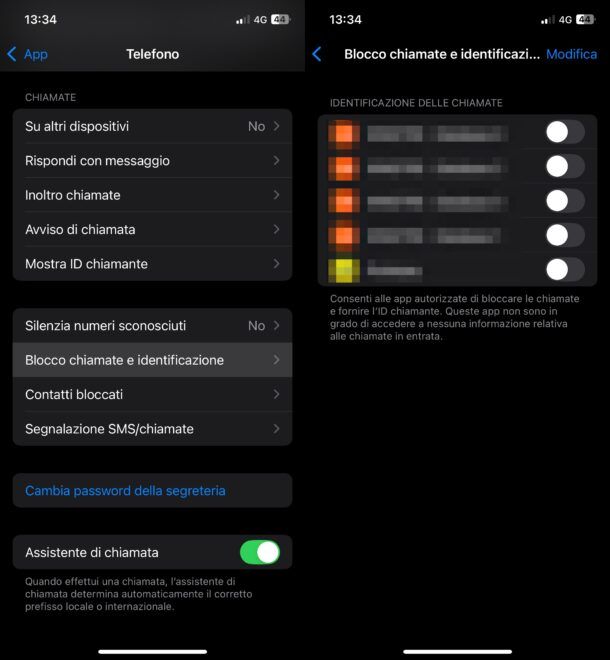
Se hai utilizzato un’app specifica per bloccare le chiamate pubblicitarie (come Should I Answer o TrueCaller, per esempio), devi innanzitutto far sì che essa non funga più da “filtro” tra le chiamate e il sistema operativo. Per riuscirci, apri l’app Impostazioni di iOS, raggiungi le sezioni App (solo su iOS 18 e successivi) > Telefono > Blocco chiamate e identificazione e sposta su OFF le levette relative alle app adibite al blocco delle chiamate.
Ultimata questa operazione, non ti resta che eliminare l’app (o le app) di blocco con la procedura classica prevista da iOS: individua l’icona del blocker nella schermata Home del telefono, effettua un tap prolungato sulla stessa e sfiora le voci Rimuovi app, Elimina app ed Elimina per cancellarla dal telefono. Se l’icona dell’app in questione non si trova nella Home screen, bensì nella Libreria app, recati su quest’ultima, effettua un tap prolungato sull’icona di tuo interesse e seleziona le voci Elimina app > Elimina.
Tieni presente che alcune app di questo tipo, oltre che sfruttare il filtro antispam proprietario, consentono di inibire le chiamate provenienti da alcuni numeri avvalendosi della funzionalità integrata di iOS: ti spiegherò come disabilitare questo tipo di blocco nella sezione immediatamente successiva.
Sbloccare contatti personali
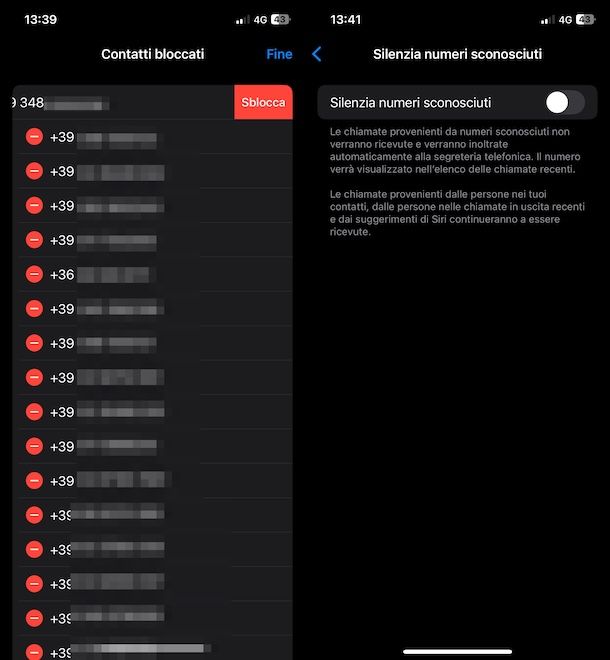
Hai bloccato manualmente il numero di telefono di un tuo conoscente e ora vuoi annullare il blocco sullo stesso? Nulla di più semplice. Per iniziare, recati nella sezione Impostazioni > App (solo su iOS 18 e successivi) > Telefono di iOS, raggiungi la sezione Contatti bloccati e fai tap sulla voce Modifica, situata in alto a destra.
Ora, fai tap sul pulsante (–) corrispondente al contatto dal quale vuoi ricevere nuovamente le chiamate e tocca il pulsante Sblocca, per eliminarlo dalla lista. Quando hai finito, sfiora la voce Fine posta nell’angolo in alto a destra della schermata.
Se hai abilitato la funzione che permette di silenziare i numeri non salvati in rubrica, e ora vuoi disattivare anche questa, dalla sezione Impostazioni > App (solo su iOS 18 e successivi) > Telefono, fai tap sulla voce Silenzia numeri sconosciuti e sposta su OFF il relativo interruttore.
Annullare il trasferimento di chiamata
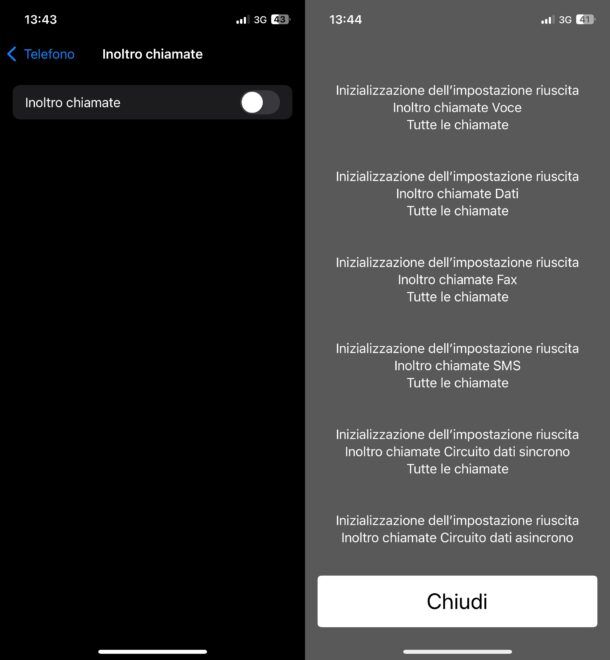
Sei hai bloccato tutte le chiamate in entrata trasferendole verso la segreteria telefonica, puoi facilmente ripristinarne la ricezione agendo dalle Impostazioni di iOS, accessibili sfiorando il pulsante a forma d’ingranaggio situato nella schermata Home o nella Libreria app.
Giunto nell’apposito menu, recati nelle sezioni App (solo su iOS 18 e successivi) > Telefono > Inoltro chiamate e sposta su OFF l’omonima levetta, quando essa diventa disponibile: dopo qualche istante, essa dovrebbe colorarsi di grigio.
A seguito di questa procedura, verrà disattivato il solo trasferimento incondizionato di tutte le chiamate in ingresso; se, invece, vuoi disattivare altre categorie di deviazione, devi sfruttare i codici operatore: apri dunque l’app Telefono, accedi al Tastierino e impartisci il codice ##002# per disattivare tutti i trasferimenti di chiamata, ##21# per annullare la deviazione di tutte le chiamate in entrata, ##67# per annullare la deviazione delle chiamate su occupato oppure ##61# per disattivare la annullare delle chiamate a cui non si risponde.
Infine, tocca il pulsante della cornetta per attivarlo e attendi la ricezione del messaggio di notifica indicante l’esito dell’operazione. Per saperne di più sulle opzioni di trasferimento di chiamata, ti consiglio di dare un’occhiata alla guida specifica che ho dedicato all’argomento.
Disattivare la modalità “Non disturbare”
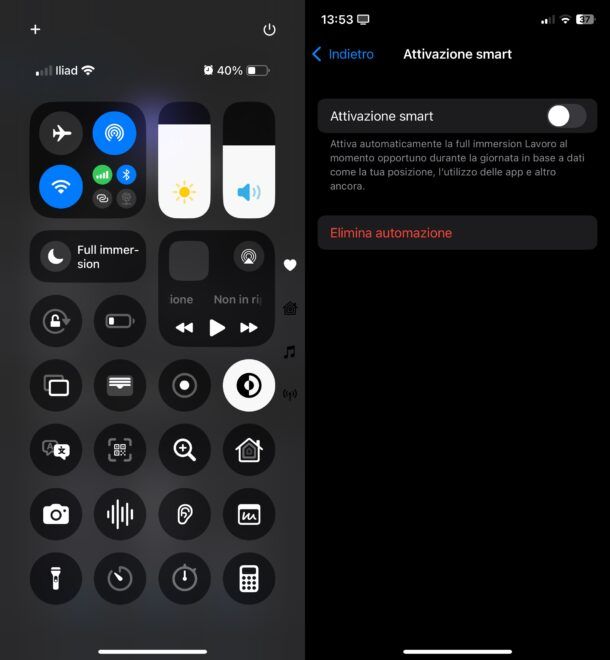
Analogamente a quanto visto per Android, anche iPhone dispone di una modalità Non disturbare, la quale disattiva l’audio delle chiamate, degli avvisi e delle notifiche ricevute, pur non attivando, di fatto, alcun blocco dedicato alle chiamate in ingresso.
Per disattivarla, richiama il Centro di controllo di iOS, effettuando uno swipe dall’angolo in alto a destra verso il basso (oppure dal basso verso l’alto, su iPhone dotati di tasto Home), individua il pulsante raffigurante lo spicchio di luna e fai tap su di esso per “spegnerlo”.
Se sul tuo dispositivo è attiva una Full immersion, ovvero quella funzione di iOS che permette di personalizzare in modo chirurgico il “Non disturbare”, per disattivare quest’ultima, premi sull’icona presente nel toogle che riporta il nome della full immersion (es. Lavoro, In vacanza, etc.) disponibile sempre nel Centro di controllo.
In alternativa, se intendi agire sulle impostazioni della modalità Non disturbare o di una qualsiasi Full immersion, magari perché hai impostato una qualche automazione relativa all’attivazione della stessa, recati nella sezione Impostazioni > Full immersion > [nome full immersion] e agisci sulle impostazioni di tuo interesse (es. Attivazione Smart > OFF). Maggiori info qui.
Come disattivare il blocco delle chiamate in uscita
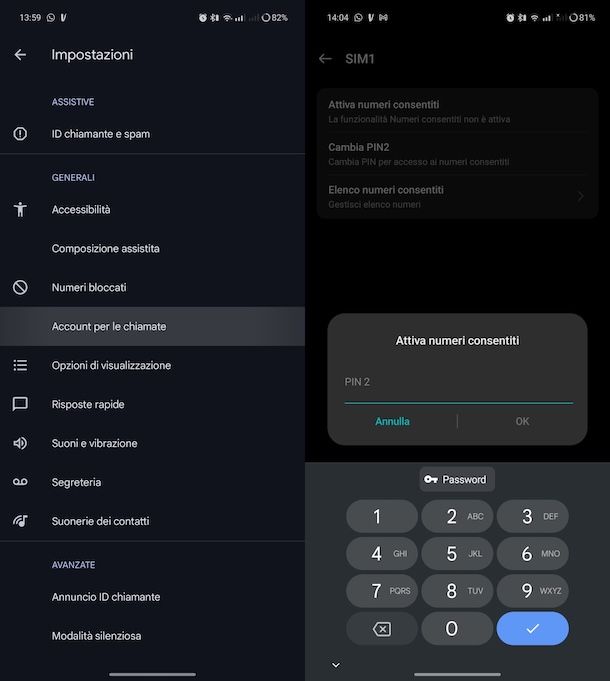
E per quanto riguarda le chiamate in uscita? Beh, qui le cose si complicano un po’. Alcuni tipi di SIM ricaricabili e in abbonamento, infatti, impostano un blocco automatico su alcune categorie di numerazioni, come quelle speciali a sovrapprezzo (892, 894, 895 e 899, per esempio) e sulle numerazioni internazionali.
Per quanto riguarda l’abilitazione delle chiamate in uscita verso i numeri che iniziano per 89X, non c’è molto che tu possa fare in autonomia: per poter sbloccare tali numerazioni, è necessario metterti in contatto con un “addetto ai lavori” operante per il tuo gestore di telefonia e avanzare a quest’ultimo la tua richiesta. Se non sai come fare, ti consiglio di leggere con attenzione le guide che ho dedicato proprio a questo argomento: come contattare TIM, come contattare Vodafone, come contattare WINDTRE, come contattare Fastweb, come parlare con un operatore iliad, come parlare con un operatore Kena, come parlare con un operatore ho e come parlare con un operatore PosteMobile. Tieni presente che alcuni operatori non consentono di contattare le suddette numerazioni, neanche su esplicita richiesta.
Per disattivare il blocco sulle chiamate internazionali, invece, puoi procedere in due modi differenti: utilizzando le impostazioni dell’app Telefono, su Android, oppure mediante una serie di codici operatore, su iPhone. Tieni presente che, in entrambi i casi, devi essere in possesso di un codice di sblocco fornito dall’operatore (che di default è 0000, 1111 o 2121) e che la procedura potrebbe non funzionare correttamente: alcuni gestori di telefonia, infatti, hanno eliminato del tutto questa modalità d’azione. Per questo motivo, prima ancora di percorrere questa strada, ti consiglio di metterti (anche in questo caso) in contatto con il tuo gestore di telefonia e di richiedere a quest’ultimo lo sblocco delle telefonate internazionali.
Devo inoltre avvisarti che un piccolo errore durante questa procedura potrebbe comportare il blocco completo delle chiamate, con l’impossibilità di ripristinarle senza rivolgersi a un centro autorizzato. Non dire che non ti avevo avvisato!
Sei ben consapevole dei rischi e vuoi provare comunque? OK, andiamo. Se utilizzi Android, avvia l’app Telefono, sfiora il pulsante ⋮ posto in alto a destra e seleziona la voce Impostazioni dal menu proposto. Ora, recati nelle sezioni Account per le chiamate > Impostazioni relative all’operatore > Numeri consentiti > [SIM] > Attiva numeri consentiti, fornisci il PIN richiesto, premi su OK e segui le istruzioni su schermo per finalizzare la procedura.
A questo punto, fai tap sulla voce relativa al tipo di blocco che vuoi annullare (ad es. Chiamate internazionali in uscita), sfiora il pulsante Disattiva e immetti, quando richiesto, il codice di sblocco fornitoti dall’operatore. Per concludere, attendi al ricezione del messaggio di notifica indicante l’esito della tua richiesta.
Su iPhone, invece, puoi ottenere lo stesso risultato impartendo i seguenti codici: #331*CodiceOperatore# per sbloccare tutte le chiamate internazionali in uscita oppure #330*CodiceOperatore# per sbloccare tutte le chiamate.

Autore
Salvatore Aranzulla
Salvatore Aranzulla è il blogger e divulgatore informatico più letto in Italia. Noto per aver scoperto delle vulnerabilità nei siti di Google e Microsoft. Collabora con riviste di informatica e cura la rubrica tecnologica del quotidiano Il Messaggero. È il fondatore di Aranzulla.it, uno dei trenta siti più visitati d'Italia, nel quale risponde con semplicità a migliaia di dubbi di tipo informatico. Ha pubblicato per Mondadori e Mondadori Informatica.






